地籍图拓扑检查步骤
地籍图拓扑检查步骤

地籍图拓扑检查步骤
小张的哲学
地籍图拓扑检查步骤
第一步:南方Cass软件,格式dxf
将dwg格式文件在Cass软件里转换为dxf格式(将房屋和权属线以外的东西删除,用MAPGIS转换成wl格式)。
第二步:Mapgis软件,格式,wl
①图形处理——文件转换——输入——装入dxf——选择图层;
②文件——换名存线(存点)wl(wt)——保存;
③图形处理——输入编辑——确定——自定义生成可编辑项——统改新建项的路径——
确定
④右键——添加项目——打勾+复位。
第三步:Mapgis软件拓扑检查
①其他——自动剪断线(默认)——清除微短线(默认)——清重座标及自相交(清线重
叠座标及自相交)
②线转弧断线L(保存默认格式)
③在左手边栏添加上一步所保存的文件(编辑状态+勾)
④拓扑错误检查(线拓扑错误检查)
⑤拓扑重建
⑥检查——线拓扑、区拓扑(小范围不用)
附:如何增加或减少区域面积?
答:区编辑——加点/减点
命令:shift+左键(捕捉端点)
Ctrl+右键(闭合)
F9(回退)
F10(换向)
F11(捕捉方式)。
1:50000矢量地形数据空间拓扑关系的自动检查方法
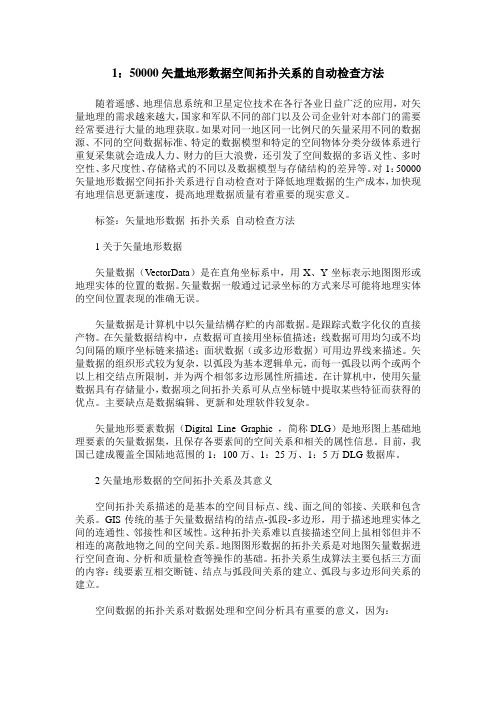
1:50000矢量地形数据空间拓扑关系的自动检查方法随着遥感、地理信息系统和卫星定位技术在各行各业日益广泛的应用,对矢量地理的需求越来越大,国家和军队不同的部门以及公司企业针对本部门的需要经常要进行大量的地理获取。
如果对同一地区同一比例尺的矢量采用不同的数据源、不同的空间数据标准、特定的数据模型和特定的空间物体分类分级体系进行重复采集就会造成人力、财力的巨大浪费,还引发了空间数据的多语义性、多时空性、多尺度性、存储格式的不同以及数据模型与存储结构的差异等。
对1:50000矢量地形数据空间拓扑关系进行自动检查对于降低地理数据的生产成本,加快现有地理信息更新速度,提高地理数据质量有着重要的现实意义。
标签:矢量地形数据拓扑关系自动检查方法1关于矢量地形数据矢量数据(VectorData)是在直角坐标系中,用X、Y坐标表示地图图形或地理实体的位置的数据。
矢量数据一般通过记录坐标的方式来尽可能将地理实体的空间位置表现的准确无误。
矢量数据是计算机中以矢量结構存贮的内部数据。
是跟踪式数字化仪的直接产物。
在矢量数据结构中,点数据可直接用坐标值描述;线数据可用均匀或不均匀间隔的顺序坐标链来描述;面状数据(或多边形数据)可用边界线来描述。
矢量数据的组织形式较为复杂,以弧段为基本逻辑单元,而每一弧段以两个或两个以上相交结点所限制,并为两个相邻多边形属性所描述。
在计算机中,使用矢量数据具有存储量小,数据项之间拓扑关系可从点坐标链中提取某些特征而获得的优点。
主要缺点是数据编辑、更新和处理软件较复杂。
矢量地形要素数据(Digital Line Graphic ,简称DLG)是地形图上基础地理要素的矢量数据集,且保存各要素间的空间关系和相关的属性信息。
目前,我国已建成覆盖全国陆地范围的1:100万、1:25万、1:5万DLG数据库。
2矢量地形数据的空间拓扑关系及其意义空间拓扑关系描述的是基本的空间目标点、线、面之间的邻接、关联和包含关系。
arcmap拓扑检查步骤

arcmap拓扑检查步骤ArcMap是一款常用的地理信息系统(GIS)软件,可用于地图制作、地理数据分析和空间数据管理等任务。
其中,拓扑检查是一项重要的功能,可帮助用户检测和修复地理数据中的拓扑错误。
下面将详细介绍ArcMap拓扑检查的步骤。
第一步:准备数据在进行拓扑检查之前,首先需要准备好需要进行拓扑检查的地理数据。
这些数据可以是矢量数据(如线、点、多边形)或栅格数据(如遥感影像)。
确保数据的完整性和准确性是进行拓扑检查的前提。
第二步:打开ArcMap打开ArcMap软件,并创建一个新的地图文档。
可以通过点击“文件”菜单中的“新建”按钮或使用快捷键Ctrl+N来创建新的地图文档。
在地图文档中,可以添加准备好的地理数据以进行拓扑检查。
第三步:添加数据在地图文档中,可以通过选择“文件”菜单中的“添加数据”选项或使用快捷键Ctrl+D来添加准备好的地理数据。
选择需要进行拓扑检查的数据,在数据添加对话框中点击“添加”按钮。
添加的数据将显示在地图视图中。
第四步:创建拓扑在地图视图中,点击“Editor”菜单并选择“创建拓扑”选项。
在弹出的拓扑创建对话框中,输入拓扑名称并选择需要进行拓扑检查的数据。
选择完毕后,点击“下一步”按钮。
第五步:定义拓扑规则第六步:设置拓扑容差第七步:完成拓扑创建第八步:执行拓扑检查在地图视图中,选择拓扑工具栏中的“拓扑错误检查”工具。
在拓扑错误检查对话框中,选择需要检查的拓扑,并点击“开始检查”按钮。
ArcMap将开始检查拓扑,并自动识别并显示出拓扑错误的位置和类型。
第九步:修复拓扑错误第十步:保存和导出结果在完成拓扑检查和修复后,可以保存和导出结果。
选择“文件”菜单中的“保存”选项,将地图文档保存为.mxd文件,以便将来再次打开。
还可以选择“文件”菜单中的“导出”选项,导出地理数据为shapefile 或其他GIS支持的格式,以便与他人共享或使用。
以上就是ArcMap拓扑检查的步骤。
ARCGIS-拓扑检查步骤与修正拓扑错误技巧

ARCGIS 拓扑检查步骤与修正拓扑错误技巧一、将数据装载入个人地理数据库,用拓扑功能自动检查数据错误1、任意选择一个本地目录,"右键"->"新建"->"创建个人personal GeoDatabase";选择刚才创建的GeoDatabase,"右键"->"新建"->"数据集dataset";设置数据集的坐标系统,如果不能确定就选择你要进行分析的数据的坐标系统;2、选择刚才创建的数据集,"右键"->"导入要素类import --feature class single",导入你要进行拓扑分析的数据;3、选择刚才创建的数据集,"右键"->"新建"->"拓扑",创建拓扑,根据提示创建拓扑,添加拓扑处理规则;进行拓扑分析。
4、加载由拓扑规则产生的文件,点击edit按钮进行编辑选择要拓扑的数据,点击打开error inspector按钮。
在error inspector对话框中点击search now,找出所有拓扑的错误。
注:对线状错误进行Mark as Exception。
对polygon错误逐个检查,首先选择错误的小班,点击右键选择zoom to,然后点击merge,选择合适的图班进行merge处理,这样不会丢失小班信息。
另一个说法:用catalog建一个个人地理数据库,new一个feature dataset把要修改错误的shp文件导入到feature dataset下面;然后右键点feature dataset,new一个topology数据层,点击下一步,勾选刚才导入的shp层,下一步,添加拓扑检查规则,这一步很重要,你要显示断线,没接上的线,出头线等,都要选相应的拓扑规则!选完之后,点下一步完成catalog 生成一个拓扑检查层文件,用arcmap打开该文件就可以看见你需要显示的错误,这样再用编辑工具修改起来就方便好多。
拓扑错误检查

拓扑错误检查
各位:
由于好多同学的图存在拓扑错误(即存在图斑重叠或图斑错位或有细缝等),介于12级同学不会建⽴拓扑,12级同学可通过如下操作去检查⾃⼰的图是否存在拓扑错误。
以下操作基于图号为30035(f30035为原数据30035为做好的数据)
1、先在ARCMAP中打开原始数据f30035,并新建字段
area 类型为双精度并利⽤属性中的⼏何计算计
算⾯积,单位为平⽅⽶
2、利⽤属性字段中的统计来统计原数据的⾯积
此原始数据的⾯积总和为:26077583.9
⼆、⽤以上相同的操作步骤去统计做好的数据,如下:
做好的数据⾯积统计结果为:26077583.9
会发现与原始数据的⾯积⼀致
说明:
若⾯积统计结果⼀致则⼀般不存在拓扑错误,但若⾯积不⼀致,则⼀般存在拓扑错误(即图斑重叠、错位等)
存在拓扑错误的可以做如下操作:
列举如下(⼤⼀同学可找李平平或⾟光斌帮忙):
1、先将做好的数据复制⼀个,如:30035复制
2、将30035复制打开,开始编辑,选中所有图斑,然后合
并,保存编辑,停⽌编辑,⼀般会发现有细缝。
3、将30035打开,然后开始编辑(在此之前可以给3035
复制和30035不同的填充⾊),利⽤30035复制这个图层来查找细缝的位置。
4、然后利⽤空间校正⼯具来进⾏校正
注意:其他⾼年级同学可通过建⽴拓扑(需将建⽴数据库及数据集),选择适当的拓扑规则来查询并修改。
mapgis K9 拓扑检查操作步骤
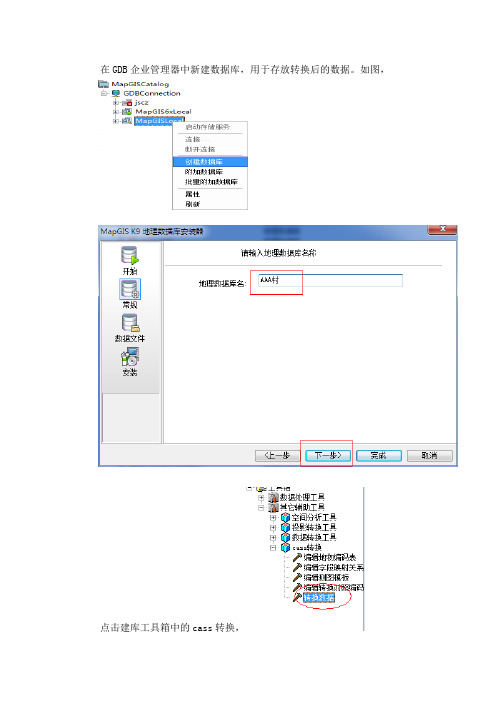
在GDB企业管理器中新建数据库,用于存放转换后的数据。
如图,
点击建库工具箱中的cass转换,
选择转换数据后弹出以下界面,
DWG文件:选择需要转换的dwg格式的数据;
目的数据源:选择第一步中新建的数据库;
转换模板:选择C:\MapGIS K9 SP2\CasDwgCvt_AddIn\Slib\城镇地籍.sut 文件。
MapGIS K9 SP2\CasDwgCvt_AddIn\program
regPlugIn.bat
点击确定即可自动转换成K9格式的数据。
转换后的数据处理
地形数据检查
主要是检查地形要素是否全部转换成功,如果出现某些地形转换没有成功,
需重新编辑转换对照编码表(即)再进行转换。
权属数据处理
首先检查权属数据的拓扑错误,我们主要是检查界址线的拓扑错误,修改
界址线的错误之后,可以通过拓扑成区生成新的宗地层,再使用label与区合并功能完成新宗地层的属性赋值,而界址点我们后期可以在建库软件中重新生成。
使用地图编辑器线编辑下的工具
对界址线进行拓扑检查,
自动剪断线功能可以处理一些线拓扑错误,在处理完毕之后查看是否存在碎线。
Arcmap软件工具说明--拓扑检查
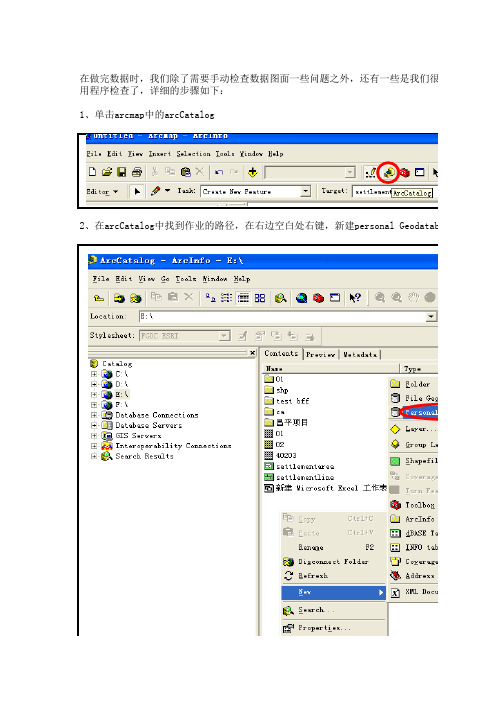
2、在arcCatalog中找到作业的路径,在右边空白处右键,新建personal Geodatabas 1、单击arcmap中的arcCatalog在做完数据时,我们除了需要手动检查数据图面一些问题之外,还有一些是我们很难用程序检查了,详细的步骤如下:3、双击personal Geodatabase,在空白处新建Feature Dataset4、给新的Feature Dataset命名名字任意取,只要自己记住就好,定义好之后,点击下一步注意:5、引入坐标(选择Unknown),然后点击下一步正确的方法是点击右边的Import,然后选择坐标,但是现在的数据没有坐标,所以选6、设置最小误差单位,一般都默认原始参数,所以直接点击Finish此时,界面会显示一个aaa的图标single multiple下面以多个数据层为例,进行拓扑检查,所以要选择下面的选项选项中有两个:双击topology,右键选择Import,点击Feature Class,这一步是引入需要进行检查的引入一个数据层现在要输入要检查的两个数据层,点击右方的图标,然后在我的工作路径E\中选中两引入多个数据层如果只需要检查一个层就选择single,如果是要检查多个层的话,就要选择multiple如果想删除某一个数据层,先选中数据层,然后点击右侧的删除图标就行了在Output Geotabase中找到刚才新建的aaa,然后点击ok如果引入成功,下边就会显示引入的层,如果有的层没有引进来,就要再点击图标再如果想把下面的数据层放在上面的话,先选中数据层,然后点击右侧的“向上”图标点击ok之后,界面就会出现下面的图框点击之后,界面会显示下面这个状态当显示为close就说明操作完成,再点击close双击aaa图标,就能看到刚才输入的两个层了,右键新建Topology,然后点击下一步出现下面的框,定义新建的拓扑文件的名字,选择默认的也行第二个是设置检查时的最小单位,一般默认0.001点击下一步,出现了这个框,选择你要检查的层,点击下一步看到下面的框时,点击下一步此时,出现了下面的框,点击add Rule,出现左边的框第一栏中是选择某一个需要拓扑的层拓扑规则:道路:第二栏是检查的错误类型单要素类,多边形要素相互不能重叠道路与建筑物之间的间距不小于0.5m道路边线与道路多边形的边界一定要严密重合线,不能有悬挂节点线,不能有线自交叉线,不能有相交 和重叠线+多边形,线被多边形边界重叠建筑物:铁路:运动场:城市绿地和跑道一定要节点一致,不能有缝水系:绿地:人行横道:线,不能有线自交叉线,不能有相交 和重叠单要素类,多边形要素相互不能重叠道路与建筑物之间的间距不小于0.5m单要素类,多边形要素相互不能重叠不能有岛状存在一般建筑物面积不能小于100㎡单要素类,多边形要素相互不能重叠除河流运河外面积≤100㎡的删除河流与运河实地最小间隔要≥50m单线隔离带:线,一个要素不能自覆盖面积﹤200㎡的(除立交桥道路交通绿化地除外)不取得绿地要素最小间隔不得﹤3m综合后的最大面积不超过2000㎡必须完全覆盖在道路上面除河流与运河外其他要素最小间隔要≥25m单要素类,多边形要素相互不能重叠街区综合之后面积不能>2000㎡线,一个要素不能自覆盖选择完之后,界面就把刚才选择的检查规则列举出来了可以把这些规则保存成一个文件,下次进行到这里时,直接load Rules就行了如果想把哪一项删除,选中之后点击右边的Remove添加删除所有拓扑规则保存拓扑文件确认好之后,点击下一步,点击Finish,出现下面的框时,点击是下面显示的就是有拓扑错误的状态然后界面就出现了一个aaa_Topology,这个就是我们拓扑之后的错误文件,有了这个从arcmap中打开数据,把aaa_Topology添加进去,这时会出现下面的框,这是问你是点击红线所指的灰色空白处,出现工具条,往下找到topology,点击点击之后出现一个小的工具条面状重叠错误线状错误点状错误举例说明:当我把一个面删除之后,点击一个蓝色的图标,这里就不显示红色错误提示了,就说明这个地方现在就可以根据拓扑文件显示的红色找到每一个有错误的地方修改数据了改完一个错的时候,点击有蓝色对勾的小图标,点完之后就不会显示这里有错误了,这个位置说明是建筑物重叠当所有错误都修改正确后,我们还要把数据层从大桶中导出来在aaa中,右键Export--To Shapefile(multiple)出现下面的框,确认两个是不是你所需要导出的数据层(改正好的数据层),不对的如果确认是这两层,就在Output Folder中找一个输出后的路径,点击ok后缀为1的就是导出后的最新数据,如果选择的输出路径不和原数据在一起,名字后缀以上是检查数据错误的详细说明,现在讲一下关于面积的检查有一些数据层对于面积也有一定的要求,例如建筑物小于100㎡的不取得,绿地小于2这就需要我们把所有的面积都显示出来,把小于100㎡的建筑物、小于200㎡的绿地等具体步骤如下:在arcmap中点击ArcToolbox,就会出现中间工具栏了然后双击Spatial Statistics Tools(倒数第二个)--Utilities--Calculate Areas双击出现下面的框,输入要查面积的面层,点击add然后在输出栏中,定义一个输出的路径和一个新的名字(不能和原数据重名),点击出现等待,直到cancel变成close,关闭此框然后数据界面上就出现了一个cc的面层右键cc--open Attribute Table点击之后会出现下面的表格,这个表格比原始的那个settlementarea层多了一栏F_AR点击菜单栏中的Selection--Select By Attributes点击之后出现下面的框在Layer中输入cc层点击F_AREA,再点击“﹤”,在寻找面积等于100㎡的图上面积这样就组成了一个公式,然后点击Apply就行了红圈内高亮显示的就是小于100㎡的建筑物,确认一下是否要删除就完成面积检查了tabase(简称大桶)们很难用肉眼发现的错误,这时候就需要我们自己记后,点所以选择的是Unknown检查的数据层iple选中两个层,然后点击Add图标再引一次”图标就行了一步must not overlay must not have danglemust not overlaymust not overlaymust not overlaymust be covered by feature class of must not overlay(先选择人行横道,再选择道路)must not self overlaymust not self intersectmust not intersect or touch interrior must be covered by boundary of must not self overlaymust not self intersectmust not intersect or touch interrior添加拓扑规则删除某个拓扑规则寻找拓扑文件了这个文件,就知道错误在哪里了问你是否要把刚才的两个层加进去?点击是,就说明这个地方改正好了误了,就可以改下一个了不对的就重新引入字后缀就不会有1了小于200㎡的不取得绿地等都筛选出来,然后删除eas。
地形地籍测量检查内容及检查方法

地形地籍测量检查内容及检查方法****************二O O五年二月九日一、首级控制(平面、高程控制)测量1.1.仪器设备检查情况1.1.1 仪器检定项目是否齐全,检验结果是否符合要求,检验资料是否齐全。
1.1.2 水准仪i角有无检查记录,精度是否符合限差规定。
1.1.3 用于等级水准测量的水准标尺,有无检查标尺零点差及有关的真长改正值。
1.2. 控制网布设1.2.1 所布设的首级控制点是否满足测区要求,特别是测区边缘能否控制,是否能满足下一级控制发展的需要。
1.2.2 所布设的控制点是否逐级发展,有无先布设低等级控制,再布设高等级控制现象,无特殊情况,不能先布低等级控制后布设高等级控制;如有先布设低等级控制,再布设高等级控制时,低等级的控制网与高等级控制网的联测方法及平差方法是否正确;闭合导线的联测及检查是否正确,能否保证控制点点位的精度。
1.2.3 点位布设是否均匀合理,是否便于下一级控制的发展,是否便于设站,视野是否良好,能否满足二个以上通视方向的要求,能否满足测图需要,是否按原设计方案布点,改变部分是否报总工室审批,是否符合规范和设计书的要求。
1.2.4 埋石:a、控制点能否便于较长时间保存。
B、埋石点的标石规格和中心标志是否符合设计书的要求,标石是否规整光滑,字体是否字模压印或锯刻,字体朝向是否符合要求。
C、凿(锯)石点的框边深度、中心钉、字体、朝向是否符合规范和设计书的要求。
D、点之记(Ⅳ等点从上等级)或点位说明(5秒点)是否符合要求,点位略图、交通线路说明是否清楚,点位说明是否清楚。
1.2.5 起算数据:起算点等级、精度、坐标系统及投影面和投影带是否符合本测区的要求,高程系统是否正确,平面坐标和高程数据的来源是否可靠,高程导线起闭点是否经相应等级水准联测。
1.2.6 联测略图:a、联测的方法、方向是否正确,与观测记录是否一致。
b 、平面、高程的联测是否标明,起始方向点有无标注。
- 1、下载文档前请自行甄别文档内容的完整性,平台不提供额外的编辑、内容补充、找答案等附加服务。
- 2、"仅部分预览"的文档,不可在线预览部分如存在完整性等问题,可反馈申请退款(可完整预览的文档不适用该条件!)。
- 3、如文档侵犯您的权益,请联系客服反馈,我们会尽快为您处理(人工客服工作时间:9:00-18:30)。
小张的哲学
地籍图拓扑检查步骤
第一步:南方Cass软件,格式dxf
将dwg格式文件在Cass软件里转换为dxf格式(将房屋和权属线以外的东西删除,用MAPGIS转换成wl格式)。
第二步:Mapgis软件,格式,wl
①图形处理——文件转换——输入——装入dxf——选择图层;
②文件——换名存线(存点)wl(wt)——保存;
③图形处理——输入编辑——确定——自定义生成可编辑项——统改新建项的路径——
确定
④右键——添加项目——打勾+复位。
第三步:Mapgis软件拓扑检查
①其他——自动剪断线(默认)——清除微短线(默认)——清重座标及自相交(清线重
叠座标及自相交)
②线转弧断线L(保存默认格式)
③在左手边栏添加上一步所保存的文件(编辑状态+勾)
④拓扑错误检查(线拓扑错误检查)
⑤拓扑重建
⑥检查——线拓扑、区拓扑(小范围不用)
附:如何增加或减少区域面积?
答:区编辑——加点/减点
命令:shift+左键(捕捉端点)
Ctrl+右键(闭合)
F9(回退)
F10(换向)
F11(捕捉方式)。
